【摘要】:选项组强劲剪裁:通过光标拖过每个草图实体来剪裁多个相邻的草图实体。图2-108 对话框在内剪除:选择两个边界实体,剪裁位于两个边界实体内的草图实体。裁剪草图实体01打开素材“第2章\2-29裁剪草图实体.prt”文件,如图所示。图2-109 裁剪前的图形图2-110 裁剪后的图形

对于相交或存在相交趋势的草图实体来说,可以选择其中某些几何线段作为剪刀,剪除不需要的几何线段。
在菜单栏中选择【工具】|【草图工具】|【裁剪】命令,或者单击【草图】选项卡上的 【剪裁实体】按钮,系统弹出【剪裁】对话框,如图2-108所示。
【剪裁实体】按钮,系统弹出【剪裁】对话框,如图2-108所示。
在【裁剪】对话框中,各选项的含义如下:
 【信息】文本框
【信息】文本框
裁剪操作的提示信息,根据所选的裁剪方式,显示具体的操作方法。
 【选项】选项组
【选项】选项组

 强劲剪裁:通过光标拖过每个草图实体来剪裁多个相邻的草图实体。
强劲剪裁:通过光标拖过每个草图实体来剪裁多个相邻的草图实体。

 边角:延伸或裁剪两个草图实体,直到它们在虚拟边角处相交。
边角:延伸或裁剪两个草图实体,直到它们在虚拟边角处相交。
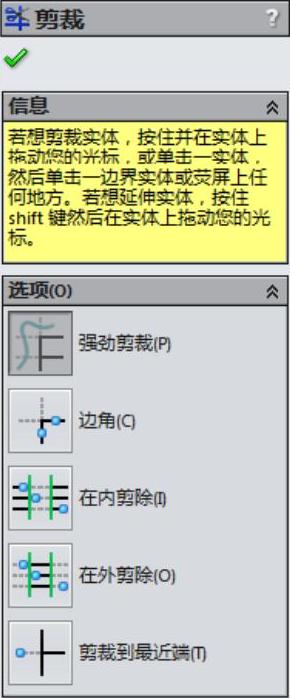
图2-108 【剪裁】对话框

 在内剪除:选择两个边界实体,剪裁位于两个边界实体内的草图实体。
在内剪除:选择两个边界实体,剪裁位于两个边界实体内的草图实体。

 在外剪除:选择两个边界实体,剪裁位于两个边界实体外的草图实体。(www.daowen.com)
在外剪除:选择两个边界实体,剪裁位于两个边界实体外的草图实体。(www.daowen.com)

 剪裁到最近端:将一草图实体剪裁到最近交叉实体端。
剪裁到最近端:将一草图实体剪裁到最近交叉实体端。
【课堂举例2-29】裁剪草图实体
01打开素材“第2章\2-29裁剪草图实体.prt”文件,如图所示。
02在草图编辑状态下,选择【工具】︱【草图工具】︱【裁剪】命令,或者单击【草图】选项卡上的 【裁剪】按钮,系统弹出【裁剪】对话框。
【裁剪】按钮,系统弹出【裁剪】对话框。
03设置裁剪模式,在【选项】选项组中,选择 【强劲裁剪】按钮。剪裁如图2-109所示的草图实体。
【强劲裁剪】按钮。剪裁如图2-109所示的草图实体。
04在绘图区域中移动光标经过要裁剪的线条。
05单击【裁剪】对话框中的 【确定】按钮,完成裁剪草图实体,显示结果如图2-110所示。
【确定】按钮,完成裁剪草图实体,显示结果如图2-110所示。
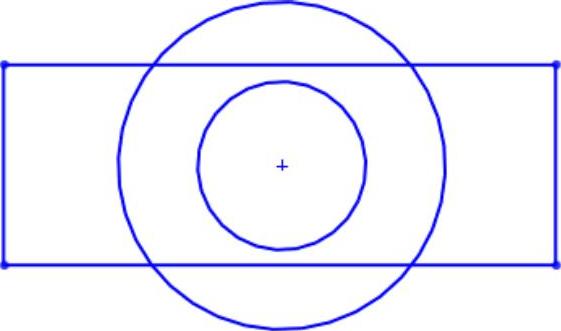
图2-109 裁剪前的图形
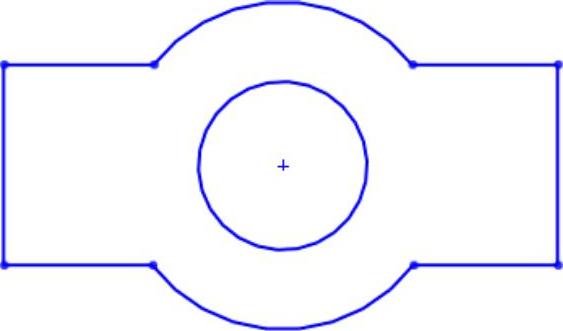
图2-110 裁剪后的图形
免责声明:以上内容源自网络,版权归原作者所有,如有侵犯您的原创版权请告知,我们将尽快删除相关内容。






